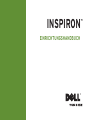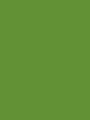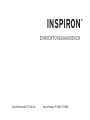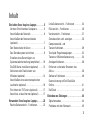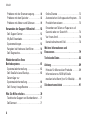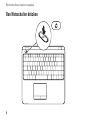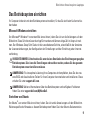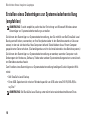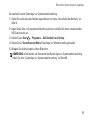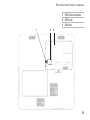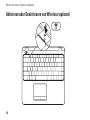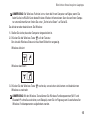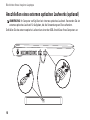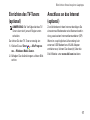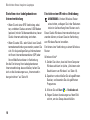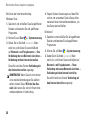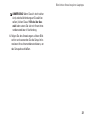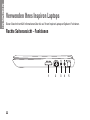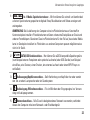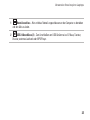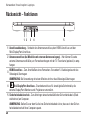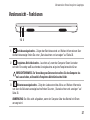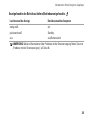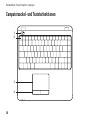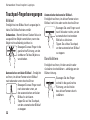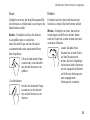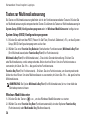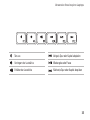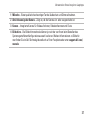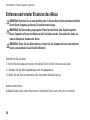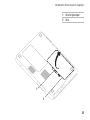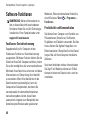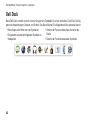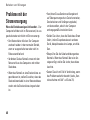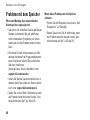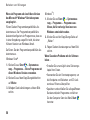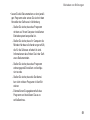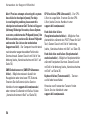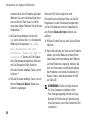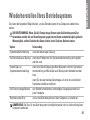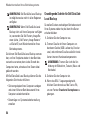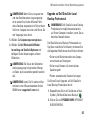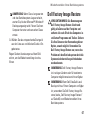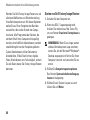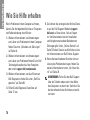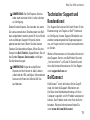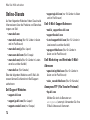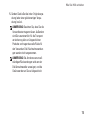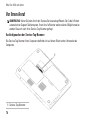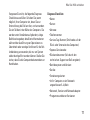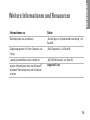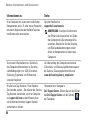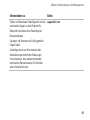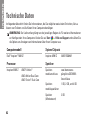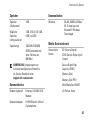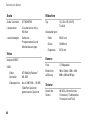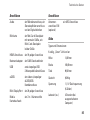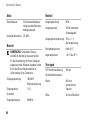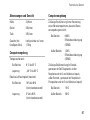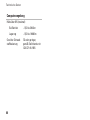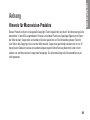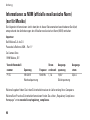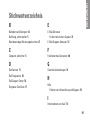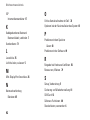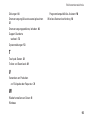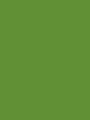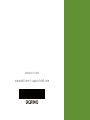Dell Inspiron M301Z Schnellstartanleitung
- Typ
- Schnellstartanleitung

EINRICHTUNGSHANDBUCH
INSPIRON
™


EINRICHTUNGSHANDBUCH
Vorschriftenmodell: P11S-Serie Vorschriftentyp: P11S001; P11S002
INSPIRON
™

Anmerkungen, Vorsichtshinweise und Warnungen
ANMERKUNG: Eine ANMERKUNG enthält wichtige Informationen, die Ihnen helfen, Ihren Com-
puter besser zu nutzen.
VORSICHTSHINWEIS: Ein VORSICHTHINWEIS weist auf mögliche Schäden an der Hardware
oder auf möglichen Datenverlust hin und beschreibt Ihnen, wie Sie dieses Problem vermeiden
können.
WARNUNG: Durch eine WARNUNG werden Sie auf Gefahrenquellen hingewiesen, die mate-
rielle Schäden, Verletzungen oder sogar den Tod von Personen zur Folge haben können.
Wenn Sie einen Dell
™
-Computer der n-Serie gekauft haben, sind etwaige Bezugnahmen auf Microsoft
®
Windows
®
-Be-
triebssysteme in diesem Dokument nicht zutreffend.
__________________
Informationen in diesem Dokument können sich ohne vorherige Ankündigung ändern.
© 2010 Dell Inc. Alle Rechte vorbehalten.
Nachdrucke jeglicher Art ohne die vorherige schriftliche Genehmigung von Dell Inc. sind strengstens untersagt.
In diesem Text verwendete Marken:
Dell
, das
DELL
Logo,
YOURS IS HERE
,
Inspiron
,
Solution Station
, und
DellConnect
sind Marken von Dell Inc.;
Intel
ist eine eingetragene Marke und
Core
ist eine Marke der Intel Corporation in den USA
und anderen Ländern;
Microsoft
,
Windows
,
Windows Vista
, und die
Windows Vista-Startschaltfläche
sind Marken oder
eingetragene Marken der Microsoft Corporation in den Vereinigten Staaten und/oder anderen Ländern;
Ubuntu
ist eine
eingetragene Marke von Canonical Ltd.;
AMD
,
AMD Athlon
,
AMD Radeon
,
AMD Turion
und
ATI Mobility Radeon
sind
Marken von Advanced Micro Devices Inc.;
Bluetooth
ist eine eingetragene Marke im Besitz der Bluetooth SIG, Inc. und
wird von Dell unter Lizenz verwendet.
Andere Marken und Markennamen, die in diesem Dokument vorkommen, beziehen sich entweder auf die juristischen
Personen, die diese Marken und Namen beanspruchen oder auf ihre Produkte. Dell Inc. lehnt jegliche Besitzrechte an
den Marken und Markennamen außer ihren eigenen ab.
März 2010 Teilenr. RC6R3 Rev. A00

3
Einrichten Ihres Inspiron Laptops . . . . . . . .5
Vor dem Einrichten des Computers . . . . . . . .5
Anschließen des Netzteils . . . . . . . . . . . . . . . 6
Anschließen des Netzwerkkabels
(optional). . . . . . . . . . . . . . . . . . . . . . . . . . . . . .7
Den Netzschalter drücken . . . . . . . . . . . . . . .8
Das Betriebssystem einrichten . . . . . . . . . . .9
Erstellen eines Datenträgers zur
Systemwiederherstellung (empfohlen) . . . . 10
Die SIM-Karte installieren (optional). . . . . . 12
Aktivieren oder Deaktivieren von
Wireless (optional) . . . . . . . . . . . . . . . . . . . . 14
Anschließen eines externen optischen
Laufwerks (optional) . . . . . . . . . . . . . . . . . . . 16
Einrichten des TV-Tuners (optional). . . . . . . 17
Anschluss an das Internet (optional). . . . . . 17
Verwenden Ihres Inspiron Laptops . . . . . .22
Rechte Seitenansicht – Funktionen . . . . . . . 22
Linke Seitenansicht – Funktionen . . . . . . . . 24
Rückansicht – Funktionen. . . . . . . . . . . . . . . 26
Vorderansicht – Funktionen . . . . . . . . . . . . . 27
Statusleuchten und -anzeigen . . . . . . . . . . .28
Computersockel- und
Tastaturfunktionen. . . . . . . . . . . . . . . . . . . . . 30
Touchpad-Fingerbewegungen . . . . . . . . . . . 32
Tasten zur Multimediasteuerung . . . . . . . . . 34
Anzeigenfunktionen. . . . . . . . . . . . . . . . . . . . 36
Entfernen und wieder Einsetzen des
Akkus . . . . . . . . . . . . . . . . . . . . . . . . . . . . . . .38
Software-Funktionen. . . . . . . . . . . . . . . . . . . 40
Datensicherung mit Dell DataSafe
Online . . . . . . . . . . . . . . . . . . . . . . . . . . . . . . . 41
Dell Dock . . . . . . . . . . . . . . . . . . . . . . . . . . . . 42
Beheben von Störungen . . . . . . . . . . . . . . .44
Signaltoncodes . . . . . . . . . . . . . . . . . . . . . . . 44
Probleme mit dem Netzwerk. . . . . . . . . . . . . 45
Inhalt

4
Inhalt
Probleme mit der Stromversorgung. . . . . . . 46
Probleme mit dem Speicher . . . . . . . . . . . . . 48
Probleme mit Absturz und Software . . . . . .49
Verwenden der Support-Hilfsmittel. . . . . .52
Dell Support Center . . . . . . . . . . . . . . . . . . . . 52
My Dell Downloads . . . . . . . . . . . . . . . . . . . . 53
Systemmeldungen . . . . . . . . . . . . . . . . . . . . . 53
Ratgeber bei Hardware-Konflikten . . . . . . . 56
Dell Diagnostics. . . . . . . . . . . . . . . . . . . . . . . 56
Wiederherstellen Ihres
Betriebssystems . . . . . . . . . . . . . . . . . . . . .61
Systemwiederherstellung . . . . . . . . . . . . . . . 62
Dell DataSafe Local Backup. . . . . . . . . . . . . 63
Datenträger zur
Systemwiederherstellung . . . . . . . . . . . . . . . 66
Dell Factory Image Restore . . . . . . . . . . . . . 67
Wie Sie Hilfe erhalten. . . . . . . . . . . . . . . . .70
Technischer Support und Kundendienst . . . 71
DellConnect . . . . . . . . . . . . . . . . . . . . . . . . . . 71
Online-Dienste . . . . . . . . . . . . . . . . . . . . . . . 72
Automatischer Auftragsauskunftsystem . . . 73
Produktinformationen . . . . . . . . . . . . . . . . . . 73
Einsenden von Teilen zur Reparatur auf
Garantie oder zur Gutschrift. . . . . . . . . . . . . 74
Vor Ihrem Anruf . . . . . . . . . . . . . . . . . . . . . . . 76
Kontaktaufnahme mit Dell. . . . . . . . . . . . . . . 78
Weitere Informationen und
Ressourcen . . . . . . . . . . . . . . . . . . . . . . . . . .79
Technische Daten. . . . . . . . . . . . . . . . . . . . .82
Anhang . . . . . . . . . . . . . . . . . . . . . . . . . . . . .89
Hinweis für Macrovision-Produkte . . . . . . . 89
Informationen zu NOM (offizielle
mexikanische Norm) (nur für Mexiko) . . . . . 90
Stichwortverzeichnis . . . . . . . . . . . . . . . . .91

5
Dieser Abschnitt stellt Informationen zur
Einrichtung Ihres Dell
™
Inspiron
™
Laptops zur
Verfügung.
Vor dem Einrichten des
Computers
Beim Aufstellen Ihres Computers sollten Sie
sicherstellen, dass für einen einfachen Zugriff
auf eine Stromquelle, eine ausreichende Be-
lüftung und eine ebene Fläche für den Computer
gesorgt ist.
Eine verminderte Luftzirkulation in der Nähe des
Inspiron Laptops könnte zur Überhitzung des
Geräts führen. Zur Vermeidung einer Überhit-
zung sollten Sie sicherstellen, dass mindestens
10,2 cm auf der RückSeite des Computers und
mindestens 5,1 cm an allen anderen Seiten
frei bleiben. Sie sollten den Computer niemals
in einem geschlossenen Raum, wie beispiels-
weise in einem Gehäuse oder einem Schrank
platzieren, solange er an die Stromversorgung
angeschlossen ist.
WARNUNG: Achten Sie darauf, die
Lüftungsschlitze nicht zu blockieren,
schieben Sie keine Gegenstände hinein, und
halten Sie die Lüftungsschlitze staubfrei.
Platzieren Sie Ihren Dell
™
-Computer nicht
an Orten mit unzureichender Luftzirkulation,
wie zum Beispiel in Aktentaschen oder
auf Stoffunterlagen bzw. Teppichen oder
Matten, während er eingeschaltet ist. Bei
unzureichender Luftzirkulation kann der
Computer beschädigt werden, die Leistung
des Computers verringert werden oder es
können Brände entstehen. Der Lüfter schaltet
sich ein, wenn sich der Computer erhitzt. Das
ist normal und weist nicht auf ein Problem
mit dem Lüfter oder dem Computer hin.
VORSICHTSHINWEIS: Das Auflegen oder
Aufstapeln von schweren oder spitzen
Gegenständen auf den Computer kann
zu einer dauerhaften Beschädigung des
Computers führen.
Einrichten Ihres Inspiron Laptops
INSPIRON

6
Einrichten Ihres Inspiron Laptops
Anschließen des Netzteils
Verbinden Sie das Netzteil mit dem Computer und stecken Sie es dann in die Steckdose des Strom-
netzes oder einen Überspannungsschutzadapter.
WARNUNG: Das Netzteil funktioniert mit allen Steckdosen weltweit. Netzanschlüsse und
Steckerleisten sind jedoch von Land zu Land verschieden. Wird ein falsches Kabel verwendet
oder dieses nicht ordnungsgemäß an eine Steckerleiste oder Steckdose angeschlossen, kann
ein Brand oder permanenter Schaden an Ihrem Computer verursacht werden.

7
Einrichten Ihres Inspiron Laptops
Anschließen des Netzwerkkabels (optional)
Um eine kabelgebundene Netzwerkverbindung herzustellen, schließen Sie das Netzwerkkabel an.

8
Einrichten Ihres Inspiron Laptops
Den Netzschalter drücken

9
Einrichten Ihres Inspiron Laptops
Das Betriebssystem einrichten
Ihr Computer ist bereits mit dem Betriebssystem vorinstalliert, für das Sie sich beim Kauf entschie-
den haben.
Microsoft Windows einrichten
Um Microsoft
®
Windows
®
zum ersten Mal einzurichten, halten Sie sich an die Anleitungen auf dem
Bildschirm. Diese Schritte müssen durchgeführt werden und können einige Zeit in Anspruch neh-
men. Der Windows-Setup führt Sie durch die verschiedenen Schritte, einschließlich der Annahme
der Lizenzvereinbarungen, der Konfiguration der Einstellungen und der Einrichtung einer Internet-
verbindung.
VORSICHTSHINWEIS: Unterbrechen Sie unter keinen Umständen den Einrichtungsvorgang des
Betriebssystems. Dies kann die Einstellungen unbrauchbar machen, sodass Sie das gesamte
Betriebssystem erneut installieren müssen.
ANMERKUNG: Für eine optimale Leistung ihres Computers wird empfohlen, dass Sie das neu-
este BIOS und die aktuellsten Treiber für ihren Computer herunterladen und installieren. Diese
erhalten Sie unter support.dell.com.
ANMERKUNG: Weitere Informationen über das Betriebssystem und verfügbare Funktionen
finden Sie unter support.dell.com/MyNewDell.
Einrichten von Ubuntu
Um Ubuntu
®
zum ersten Mal einzurichten, halten Sie sich an die Anweisungen auf dem Bildschirm.
Weitere spezifische Hinweise zu diesem Betriebssystem finden Sie in der Ubuntu-Dokumentation.

10
Einrichten Ihres Inspiron Laptops
Erstellen eines Datenträgers zur Systemwiederherstellung
(empfohlen)
ANMERKUNG: Es wird empfohlen, sofort bei der Einrichtung von Microsoft Windows einen
Datenträger zur Systemwiederherstellung zu erstellen.
Sie können den Datenträger zur Systemwiederherstellung, den Sie mithilfe von Dell DataSafe Local
Backup erstellt haben, verwenden, um Ihre Festplatte wieder in den Betriebszustand zurückzuver-
setzen, in dem sie sich beim Kauf des Computers befand. Dabei bleiben die auf Ihrem Computer
gespeicherten Daten erhalten. (Sie benötigen dazu nicht die Installationsdisc des
Betriebssystems
.)
Sie können den Datenträger zur Systemwiederherstellung verwenden, wenn der Computer nach
Änderungen der Hardware, Software, Treiber oder anderer Systemeinstellungen einen unerwünsch-
ten Betriebszustand aufweist.
Zum Erstellen eines Datenträgers zur Systemwiederherstellung benötigen Sie die folgenden Hilfs-
mittel:
Dell DataSafe Local Backup•
Einen USB-Speicherstick mit einer Mindestkapazität von 8 GB oder eine DVD-R/DVD+R/Blu-•
ray Disc
™
ANMERKUNG: Dell DataSafe Local Backup unterstützt keine wiederbeschreibbaren Discs.

11
Einrichten Ihres Inspiron Laptops
So erstellen Sie einen Datenträger zur Systemwiederherstellung:
Stellen Sie sicher, dass das Netzteil angeschlossen ist (siehe „Anschließen des Netzteils“ auf 1.
Seite 6).
Legen Sie die Disc zur Systemwiederherstellung ein bzw. schließen Sie einen entsprechenden 2.
USB-Speicherstick an.
Klicken Sie auf 3. Start
→ Programme→ Dell DataSafe Local Backup.
Klicken Sie auf 4. Create Recovery Media (Datenträger zur Wiederherstellung erstellen).
Befolgen Sie die Anleitungen auf dem Bildschirm.5.
ANMERKUNG: Informationen zum Verwenden des Datenträgers zur Systemwiederherstellung
finden Sie unter „Datenträger zur Systemwiederherstellung“ auf Seite 66.

12
Einrichten Ihres Inspiron Laptops
Die SIM-Karte installieren (optional)
ANMERKUNG: Das Installieren einer SIM-Karte ist nicht erforderlich, wenn Sie für den Zugang
zum Internet eine EVDO-Karte verwenden.
Sie können eine SIM (Subscriber Identity Module)-Karte in Ihrem Computer installieren, um Zugang
zum Internet zu erhalten. Um Zugang zum Internet zu erhalten, müssen Sie sich im Netzwerk Ihres
Mobilfunkanbieters befinden.
So installieren Sie die SIM-Karte:
Schalten Sie den Computer aus.1.
Entfernen Sie den Akku (siehe „Entfernen und Austauschen des Akkus“ auf Seite 2. 38).
Schieben Sie die SIM-Karte in den SIM-Kartensteckplatz im Akkufach.3.
Setzen Sie den Akku wieder ein (siehe „Entfernen und Austauschen des Akkus“ auf Seite 4. 38).
Schalten Sie den Computer ein.5.

13
Einrichten Ihres Inspiron Laptops
1
SIM-Kartensteckplatz
2
SIM-Karte
3
Akkufach
2
3
1

14
Einrichten Ihres Inspiron Laptops
Aktivieren oder Deaktivieren von Wireless (optional)

15
Einrichten Ihres Inspiron Laptops
ANMERKUNG: Die Wireless-Funktion ist nur dann bei Ihrem Computer verfügbar, wenn Sie
beim Kauf eine WLAN-Karte bestellt haben. Weitere Informationen über die von Ihrem Compu-
ter unterstützten Karten finden Sie unter „Technische Daten“ auf Seite 82.
So aktivieren oder deaktivieren Sie Wireless:
Stellen Sie sicher, dass der Computer eingeschaltet ist.1.
Drücken Sie die Wireless-Taste 2.
auf der Tastatur.
Der aktuelle Wireless-Status wird auf dem Bildschirm angezeigt.
Wireless aktiviert
Wireless deaktiviert
Drücken Sie die Wireless-Taste 3. nochmals, um zwischen aktiviertem und deaktiviertem
Wireless zu wechseln.
ANMERKUNG: Mit der Wireless-Taste können Sie Wireless-Funkkomponenten (Wi-Fi und
Bluetooth
®
) schnell ausschalten, zum Beispiel, wenn Sie im Flugzeug zum Ausschalten aller
Wireless-Funkkomponenten aufgefordert werden.

16
Einrichten Ihres Inspiron Laptops
Anschließen eines externen optischen Laufwerks (optional)
ANMERKUNG: Ihr Computer verfügt über kein internes optisches Laufwerk. Verwenden Sie ein
externes optisches Laufwerk für Aufgaben, die die Verwendung von Discs erfordern.
Schließen Sie das externe optische Laufwerk an einen der USB-Anschlüsse Ihres Computers an.

17
Einrichten Ihres Inspiron Laptops
Einrichten des TV-Tuners
(optional)
ANMERKUNG: Die Verfügbarkeit des TV-
Tuners kann sich je nach Region unter-
scheiden.
So richten Sie den TV-Tuner erstmalig ein:
Klicken Sie auf 1. Start
→ Alle Program-
me→ Windows Media Center.
Befolgen Sie die Anleitungen auf dem Bild-2.
schirm.
Anschluss an das Internet
(optional)
Zum Verbinden mit dem Internet benötigen Sie
ein externes Modem oder eine Netzwerkverbin-
dung, sowie einen Internetdienstanbieter (ISP).
Wenn im ursprünglichen Lieferumfang kein
externes USB-Modem bzw. WLAN-Adapter
enthalten war, können Sie dieses/(n) über die
Dell-Website unter www.dell.com beziehen.

18
Einrichten Ihres Inspiron Laptops
Einrichten einer kabelgebundenen
Internetverbindung
Wenn Sie mit einer DFÜ-Verbindung arbei-•
ten, verbinden Sie das externe USB-Modem
(optional) mit der Telefonwandbuchse, bevor
Sie die Internetverbindung einrichten.
Wenn Sie eine DSL- oder Kabel- bzw. Satelli-•
tenmodemverbindung verwenden, setzen Sie
sich für die jeweiligen Setup-Informationen
mit Ihrem Internetdienstanbieter (ISP) oder
Ihrem Mobilfunkanbieter in Verbindung.
Um die Einrichtung Ihrer kabelgebundenen
Internetverbindung abzuschließen, halten Sie
sich an die Anweisungen aus „Internetverbin-
dung einrichten“ auf Seite 19.
Einrichten einer Wireless-Verbindung
ANMERKUNG: Um den Wireless-Router
einzurichten, schlagen Sie in der Dokumen-
tation im Lieferumfang Ihres Routers nach.
Bevor Sie die Wireless-Internetverbindung ver-
wenden können, müssen Sie eine Verbindung
zum Wireless-Router herstellen.
Einrichten einer Verbindung zu einem Wireless-
Router:
Windows Vista
®
Stellen Sie sicher, dass bei Ihrem Computer 1.
Wireless aktiviert ist (siehe „Aktivieren oder
Deaktivieren von Wireless“ auf Seite 14).
Speichern und schließen Sie alle geöffneten 2.
Dateien, und beenden Sie alle geöffneten
Programme.
Klicken Sie auf 3. Start
→ Verbinden mit.
Folgen Sie den Anweisungen auf dem Bild-4.
schirm, um das Setup abzuschließen.
Seite wird geladen ...
Seite wird geladen ...
Seite wird geladen ...
Seite wird geladen ...
Seite wird geladen ...
Seite wird geladen ...
Seite wird geladen ...
Seite wird geladen ...
Seite wird geladen ...
Seite wird geladen ...
Seite wird geladen ...
Seite wird geladen ...
Seite wird geladen ...
Seite wird geladen ...
Seite wird geladen ...
Seite wird geladen ...
Seite wird geladen ...
Seite wird geladen ...
Seite wird geladen ...
Seite wird geladen ...
Seite wird geladen ...
Seite wird geladen ...
Seite wird geladen ...
Seite wird geladen ...
Seite wird geladen ...
Seite wird geladen ...
Seite wird geladen ...
Seite wird geladen ...
Seite wird geladen ...
Seite wird geladen ...
Seite wird geladen ...
Seite wird geladen ...
Seite wird geladen ...
Seite wird geladen ...
Seite wird geladen ...
Seite wird geladen ...
Seite wird geladen ...
Seite wird geladen ...
Seite wird geladen ...
Seite wird geladen ...
Seite wird geladen ...
Seite wird geladen ...
Seite wird geladen ...
Seite wird geladen ...
Seite wird geladen ...
Seite wird geladen ...
Seite wird geladen ...
Seite wird geladen ...
Seite wird geladen ...
Seite wird geladen ...
Seite wird geladen ...
Seite wird geladen ...
Seite wird geladen ...
Seite wird geladen ...
Seite wird geladen ...
Seite wird geladen ...
Seite wird geladen ...
Seite wird geladen ...
Seite wird geladen ...
Seite wird geladen ...
Seite wird geladen ...
Seite wird geladen ...
Seite wird geladen ...
Seite wird geladen ...
Seite wird geladen ...
Seite wird geladen ...
Seite wird geladen ...
Seite wird geladen ...
Seite wird geladen ...
Seite wird geladen ...
Seite wird geladen ...
Seite wird geladen ...
Seite wird geladen ...
Seite wird geladen ...
Seite wird geladen ...
Seite wird geladen ...
Seite wird geladen ...
Seite wird geladen ...
-
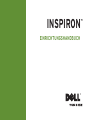 1
1
-
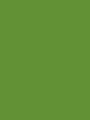 2
2
-
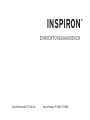 3
3
-
 4
4
-
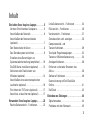 5
5
-
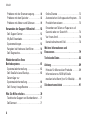 6
6
-
 7
7
-
 8
8
-
 9
9
-
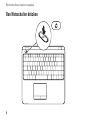 10
10
-
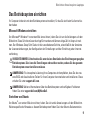 11
11
-
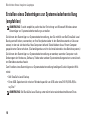 12
12
-
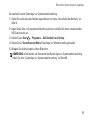 13
13
-
 14
14
-
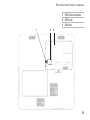 15
15
-
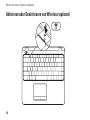 16
16
-
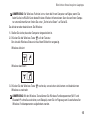 17
17
-
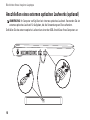 18
18
-
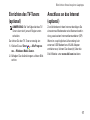 19
19
-
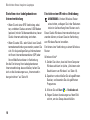 20
20
-
 21
21
-
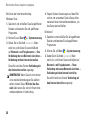 22
22
-
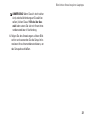 23
23
-
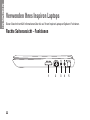 24
24
-
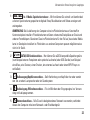 25
25
-
 26
26
-
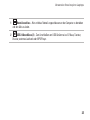 27
27
-
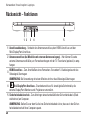 28
28
-
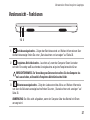 29
29
-
 30
30
-
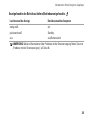 31
31
-
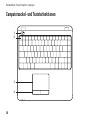 32
32
-
 33
33
-
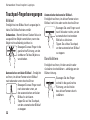 34
34
-
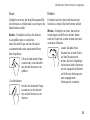 35
35
-
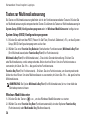 36
36
-
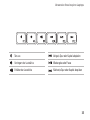 37
37
-
 38
38
-
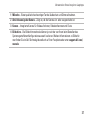 39
39
-
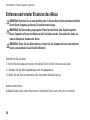 40
40
-
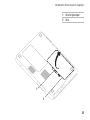 41
41
-
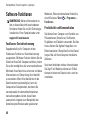 42
42
-
 43
43
-
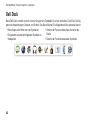 44
44
-
 45
45
-
 46
46
-
 47
47
-
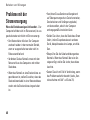 48
48
-
 49
49
-
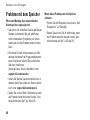 50
50
-
 51
51
-
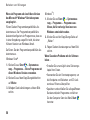 52
52
-
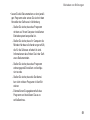 53
53
-
 54
54
-
 55
55
-
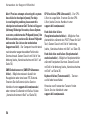 56
56
-
 57
57
-
 58
58
-
 59
59
-
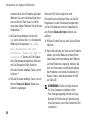 60
60
-
 61
61
-
 62
62
-
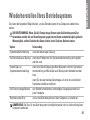 63
63
-
 64
64
-
 65
65
-
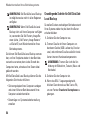 66
66
-
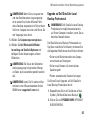 67
67
-
 68
68
-
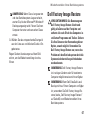 69
69
-
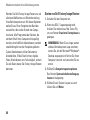 70
70
-
 71
71
-
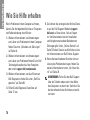 72
72
-
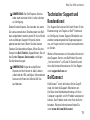 73
73
-
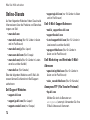 74
74
-
 75
75
-
 76
76
-
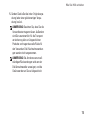 77
77
-
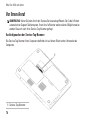 78
78
-
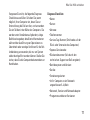 79
79
-
 80
80
-
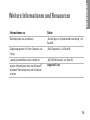 81
81
-
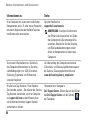 82
82
-
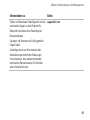 83
83
-
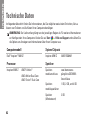 84
84
-
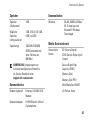 85
85
-
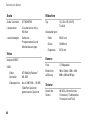 86
86
-
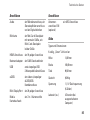 87
87
-
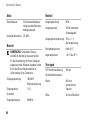 88
88
-
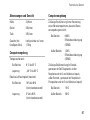 89
89
-
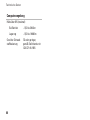 90
90
-
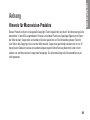 91
91
-
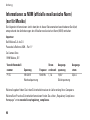 92
92
-
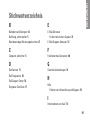 93
93
-
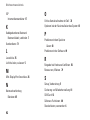 94
94
-
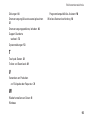 95
95
-
 96
96
-
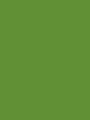 97
97
-
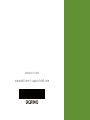 98
98
Dell Inspiron M301Z Schnellstartanleitung
- Typ
- Schnellstartanleitung
Verwandte Artikel
-
Dell Inspiron Mini 10 1012 Schnellstartanleitung
-
Dell Inspiron 1210 Schnellstartanleitung
-
Dell Inspiron Mini 12 1210 Schnellstartanleitung
-
Dell Inspiron Mini 10v 1018 Schnellstartanleitung
-
Dell Inspiron M511R Schnellstartanleitung
-
Dell Inspiron 15R N5110 Schnellstartanleitung
-
Dell Inspiron 14 N4020 Schnellstartanleitung
-
Dell Inspiron 17 N7010 Schnellstartanleitung
-
Dell Inspiron 10z 1120 Schnellstartanleitung
-
Dell Inspiron 15 N5030 Schnellstartanleitung